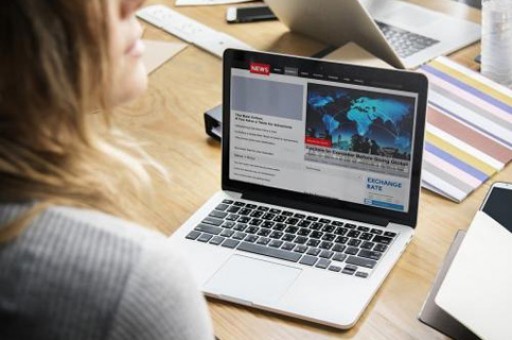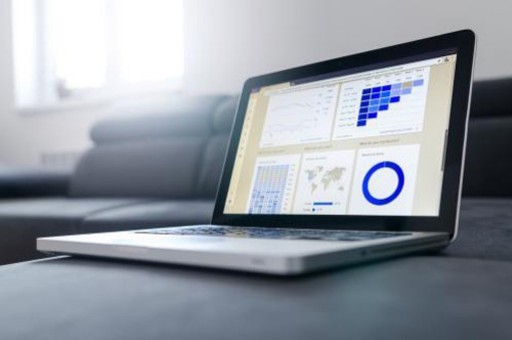推荐阅读
CSDN主页
GitHub开源地址
Unity3D插件分享
简书地址
我的个人博客
QQ群:1040082875
一、前言
用Unity做虚拟仿真项目,总会遇到要画图表的需求,如果从头开发,那么工作量是很大的。
有这么一款插件,就免去了我们重复造轮子的工作,那就是XCharts插件。
XCharts插件是一款基于Unity3D的UGUI系统的插件,可以绘制折线图、曲线图、饼状图、雷达图、散点图、热力图等等,功能强大,但是参数超多 - -,下面就来学习一下这个插件的使用吧。
二、原文
插件的Github地址:XCharts主页
常见问题:XCharts问答
插件下载:unitypackage包下载
接口文档:API手册
参数配置:参数配置手册
新手教程:5分钟上手XCharts
三、快速入门
3-1、首先下载安装包unitypackage包下载
XChartsDemo 是示例Demo,推荐导入,可以查看各类图表的效果
3-2、将资源包导入到Unity中
3-3、Demo中有各种图表的效果,如下图所示:
3-4、搭建简单场景
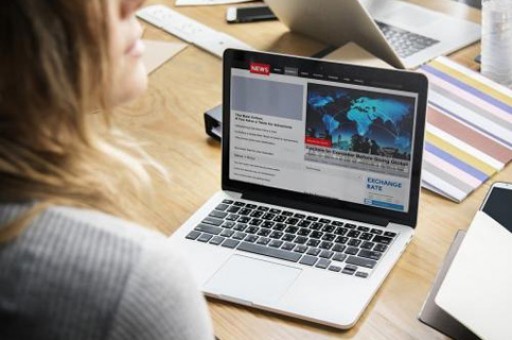
在Hierarchy视图下,先选中Canvas,然后选择Create→XCharts->LineChart:
注意,Chart需要建在Canvas层级下面,因为这个图标是以UGUI为基础的。
LineChart:折线图
BarChart:柱状图
PieChart:饼图
RadarChart:雷达图
ScatterChart:散点图
HeatmapChart:热力图
GaugeChart:仪表盘
RingChart:趋势图
PolarChart:极区图
LiquidChart:液位图
5、一个简单的折线图就出来了
6、在Inspector视图可以查看调整各个组件的参数,Game 视图会实时反馈调整的效果。
*注意:不同版本之间可能界面有些区别,但是功能都差不多的
这个是新版本的界面:
3-5、 修改参数
将x轴和y轴的值进行修改:
修改x轴的值:
y轴的值修改在:Series→Serie0→Data:
比如:
如果想要都显示整数:
设置YAxis 0→Interval:
设置为1即可。
这个在Inspector面板修改属性,在Game 和Scene视图都是实时显示的,不用运行程序
四、使用代码构建图表
4-1、代码
using System.Collections.Generic; using UnityEngine; using XCharts; public class XchartsDemo : MonoBehaviour { public GameObject chart; void Start() { CreateChart(); } //创建图表 private void CreateChart() { List xAxisValue = new List(); xAxisValue.Add("周一"); xAxisValue.Add("周二"); xAxisValue.Add("周三"); xAxisValue.Add("周四"); xAxisValue.Add("周五"); List yAxisValue = new List(); yAxisValue.Add(8); yAxisValue.Add(7); yAxisValue.Add(5); yAxisValue.Add(7); yAxisValue.Add(8); CreateChart(chart, "折线图", "星期数", "工作时间", SerieType.Line, LineType.Normal, xAxisValue, yAxisValue); } ///
/// 生成图表 /// ///
图表组件 ///
图表表头 ///
坐标轴是否留白 ///
x轴的轴名 ///
y轴的轴名 ///
设置是什么类型图表 ///
什么类型线段 ///
x轴的值 ///
y轴的值 public void CreateChart(GameObject _chart, string _title, string xAxisName, string yAxisName, SerieType _serietype, LineType _linetype, List
xAxisValue, List yAxisValue) { var chart = _chart.GetComponent(); //表头设置 chart.title.show = true; chart.title.text = _title; //背景图 chart.background.gameObject.SetActive(chart.background.show); //提示框 chart.tooltip.show = true; chart.tooltip.titleFormatter = " "; //图例组件 chart.legend.show = false; //x轴的设置 chart.xAxis0.show = true; chart.xAxis0.type = Axis.AxisType.Category; chart.xAxis0.splitNumber = 11; chart.xAxis0.boundaryGap = false; chart.xAxis0.axisName.show = true; chart.xAxis0.axisName.name = xAxisName; chart.xAxis1.show = false; //y轴的设置 chart.yAxis0.show = true; chart.yAxis0.type = Axis.AxisType.Value; chart.yAxis0.show = true; chart.yAxis0.splitNumber = 10; chart.yAxis0.interval = 1; chart.yAxis0.axisLabel.show = true; chart.yAxis0.axisName.show = true; chart.yAxis0.axisName.name = yAxisName; chart.yAxis1.show = false; //标记的图形 SerieSymbol sy = new SerieSymbol(); sy.show = true; sy.type = SerieSymbolType.Circle; sy.gap = 2; sy.sizeType = SerieSymbolSizeType.Custom; sy.size = 7; //线段的样式设置 LineStyle ls = new LineStyle(); ls.show = true; ls.type = LineStyle.Type.Solid; ls.toColor = new Color32(18, 240, 111, 255); ls.toColor2 = new Color32(244, 29, 140, 255); ls.width = 2.5f; //图表上的文本标签的样式 SerieLabel sl = new SerieLabel(); sl.show = true; sl.position = SerieLabel.Position.Outside; sl.offset = new Vector3(0, 20, 0); sl.lineWidth = 25; //图表动画 SerieAnimation sa = new SerieAnimation(); sa.enable = true; //y轴的值的设置 chart.series.list[0].animation = sa; chart.series.list[0].label = sl; chart.series.list[0].lineStyle = ls; chart.series.list[0].symbol = sy; chart.series.list[0].name = ""; chart.series.list[0].lineType = _linetype; //清空值 chart.RemoveData(); chart.AddSerie(_serietype); //添加x轴的值 for (int i = 0; i < xAxisValue.Count; i++) { chart.AddXAxisData(xAxisValue[i]); } //添加y轴的值 foreach (float item in yAxisValue) { chart.AddData(0, item); } } }4-2、效果图
五、后言
真正的运用到项目中,还需要大家自己多摸索了。
unity
版权声明:本文内容由网络用户投稿,版权归原作者所有,本站不拥有其著作权,亦不承担相应法律责任。如果您发现本站中有涉嫌抄袭或描述失实的内容,请联系我们jiasou666@gmail.com 处理,核实后本网站将在24小时内删除侵权内容。
版权声明:本文内容由网络用户投稿,版权归原作者所有,本站不拥有其著作权,亦不承担相应法律责任。如果您发现本站中有涉嫌抄袭或描述失实的内容,请联系我们jiasou666@gmail.com 处理,核实后本网站将在24小时内删除侵权内容。